Canon POWERSHOT SX20 IS: Использование различных функций для съемки видеофильмов
Использование различных функций для съемки видеофильмов: Canon POWERSHOT SX20 IS
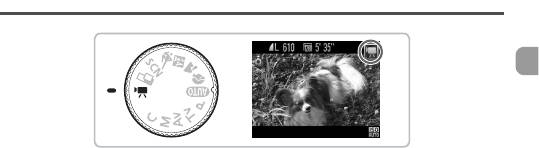
6
Использование различных функций
для съемки видеофильмов
В этой главе содержатся сведения, дополняющие информацию разделов
«Съемка видеофильмов» и «Просмотр видеофильмов» главы 1.
• В этой главе предполагается, что диск установки режима находится в положении E.
Однако даже если диск установки режима не установлен в положение E, видео-
фильмы можно снимать, нажимая кнопку съемки видеофильмов.
Съемка видеофильмов в режимах, отличных от E
• Некоторые из параметров, ранее заданные в меню (например, в меню FUNC. и меню
съемки), могут быть изменены на значения для режима видеосъемки.
• Установка режимов Фиксация AE/Сдвиг экспозиции (стр. 111), Фиксация AF (стр. 85)
и Ручная фокусировка (стр. 88) перед съемкой невозможна. Производите эти настройки
во время съемки.
• После завершения съемки видеофильма для параметров восстанавливаются значения,
которые они имели до начала съемки видеофильма. Также отменяются настройки
фиксации AE/сдвига экспозиции (стр. 111).
• При съемке в режиме «Акцентирование цветом» (стр. 103) или «Замена цвета» (стр. 104)
выберите цвет, который требуется сохранить, или заменяемый цвет до нажатия кнопки
съемки видеофильма.
107
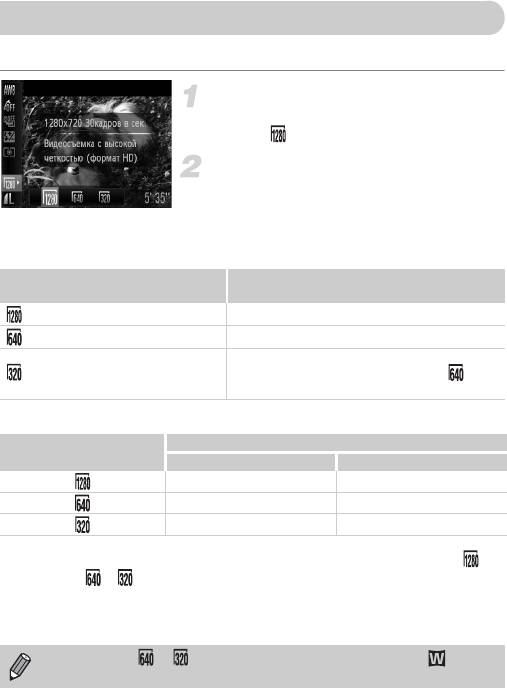
Изменение качества изображения
Можно выбрать одно из трех значений качества изображения.
Выберите качество изображения.
● Нажав кнопку m, кнопками op выберите
значок .
Выберите значение.
● Кнопками qr или диском
Â
выберите
значение, затем нажмите кнопку
m
.
X Настройка отображается на экране.
Таблица качества изображения
Качество изображения
Содержание
(Разрешение/Скорость)
1280 × 720 пикселов, 30 кадров/с Для съемки видеофильмов высокой четкости.
640 × 480 пикселов, 30 кадров/с Для съемки видеофильмов стандартного качества.
Так как разрешение ниже, качество изображения
320 × 240 пикселов, 30 кадров/с
также снижается по сравнению с режимом , но
доступная длительность съемки возрастает в три раза.
Приблизительное время съемки
Время съемки
Качество изображения
2Гбайта 8Гбайт
10 мин 33 с 42 мин 11 с
22 мин 45 с 1 ч 30 мин 57 с
1ч 4мин 1с 4ч 15мин 51с
• На основе стандартов тестирования, принятых в компании Canon.
• Максимальная длительность видеоклипа составляет приблизительно 29 мин 59 с в режиме или
1 ч в режимах и . Запись также останавливается при достижении размера файла 4 Гбайта.
• С некоторыми картами памяти запись может остановиться до достижения максимальной длитель-
ности видеоклипа. Рекомендуется использовать карты памяти SD класса скорости Speed Class 4
или выше.
Если в режимах и для фотографий установлено разрешение , вокруг
области, которая может быть снята как фотография, появляется серая рамка.
108
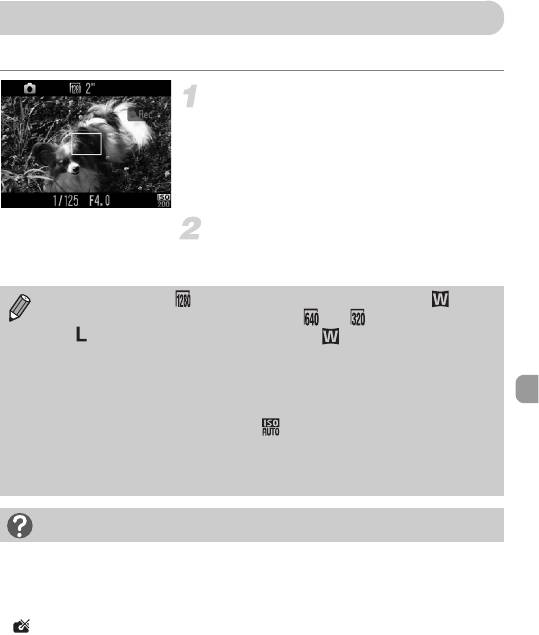
Съемка фотографий во время съемки видеофильма
Во время съемки видеофильма можно снимать фотографии.
Сфокусируйтесь во время съемки
видеофильма.
● Нажмите наполовину кнопку спуска затвора.
X Производится перенастройка фокусировки
и экспозиции (звуковой сигнал не подается).
● Съемка видеофильма продолжается.
Произведите съемку.
● Полностью нажмите кнопку спуска затвора.
X Производится съемка фотографии.
• При съемке в режиме для фотографий используется разрешение (стр. 70).
• Если снять фотографию при съемке в режиме или , разрешение изменится
на
, даже если установить для него значение (стр. 70).
• В момент съемки фотографии в видеофильме записывается черный экран и звук
срабатывания затвора.
• Вспышка не срабатывает.
• Запись даты и времени съемки в правом нижнем углу снимка невозможна.
• Для числа ISO фиксируется значение .
• Использование функции i-Contrast (стр. 96) невозможно.
• Если при съемке фотографий происходит заполнение встроенной памяти, запись
видеофильма может остановиться.
Почему значок 4 изменился и съемка фотографий невозможна?
Съемка фотографий может оказаться невозможной при низкой скорости записи на карту
памяти или при заполнении встроенной памяти.
• 4 (мигает): производится обработка записанного изображения. Съемку можно производить,
когда значок перестанет мигать.
• : съемка фотографий невозможна из-за нехватки встроенной памяти.
109
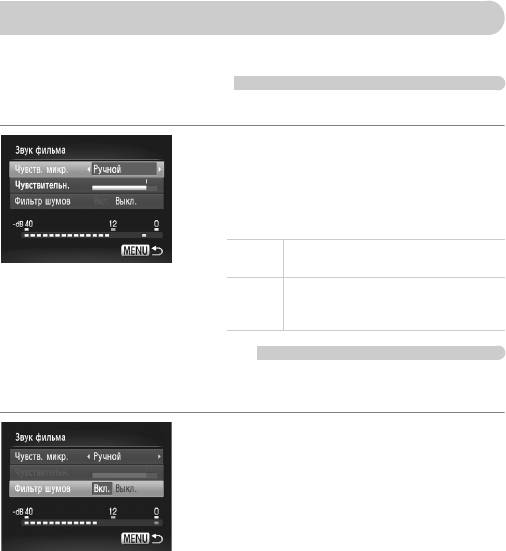
Параметры звука
Можно задать уровень записи звука и фильтр шумов.
Настройка громкости записи
Можно вручную задать громкость записи при съемке видеофильмов.
● Нажмите кнопку n, выберите пункт [Звук
фильма] на вкладке 4 и нажмите кнопку
m
.
● Кнопками op или диском
Â
выберите пункт
[Чувств. микр.], затем кнопками qr выберите
значение [Ручной].
Уровень записи настраивается автомати-
Авто
чески для уменьшения искажения звука.
Нажав кнопку p, кнопками qr установите
Ручной
требуемый уровень записи звука (громкость
записи).
Использование фильтра шумов
Фильтр шумов подавляет шум при сильном ветре. Однако при записи в безветренных
местах звук может получиться неестественным.
● Выберите пункт [Звук фильма] и нажмите
кнопку m.
● Кнопками op или диском
Â
выберите пункт
[Фильтр шумов], затем кнопками qr выберите
значение [Вкл.].
110
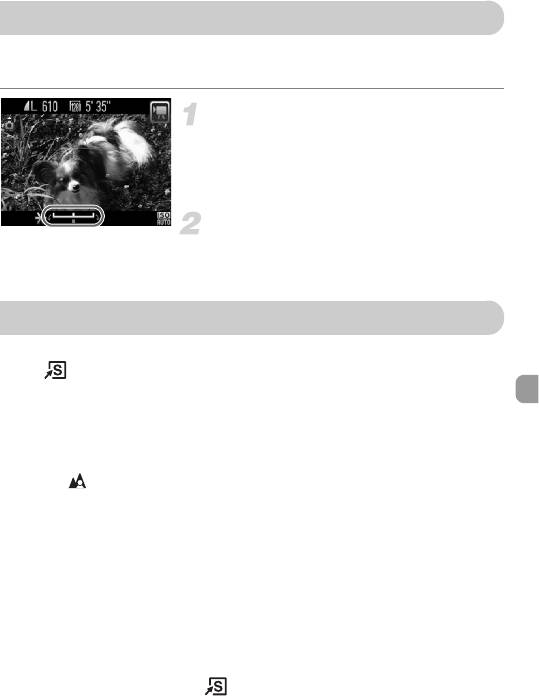
Фиксация AE/сдвиг экспозиции
Экспозицию можно задавать или изменять с шагом 1/3 ступени в диапазоне ±2 ступени
до или во время съемки.
Зафиксируйте экспозицию.
● Для фиксации экспозиции нажмите кнопку b.
Отображается шкала сдвига экспозиции.
● Для отмены фиксации нажмите кнопку b
еще раз.
Измените экспозицию.
● Контролируя изображение на экране, диском Â
настройте яркость.
Прочие функции съемки
При съемке с фиксацией автофокусировки можно зарегистрировать функцию % для
кнопки , чтобы было удобно вызывать эту функцию (стр. 149).
Перечисленные ниже функции могут использоваться точно так же, как и для фотографий.
• Дополнительное увеличение объектов
Доступны оптический и цифровой зум (стр. 62).
• Использование автоспуска (стр. 65)
• Съемка с близкого расстояния (супер-макро) (стр. 72)
В режиме фокусировка возможна до начала диапазона e.
• Настройка баланса белого (стр. 74)
• Изменение цветового оттенка изображения (Мои цвета) (стр. 76)
• Съемка с использованием 2-секундного таймера (стр. 77)
• Съемка с помощью телевизора (стр. 79)
• Съемка в режиме ручной фокусировки (стр. 88)
• Съемка с фиксацией автоэкспозиции (стр. 90)
• Отключение подсветки автофокусировки (стр. 146)
• Настройка отображаемой информации (стр. 148)
• Изменение настроек режима IS (стр. 149)
Возможно переключение между режимами [Непрерывно] и [Выкл.].
• Регистрация функций для кнопки (стр. 149)
111
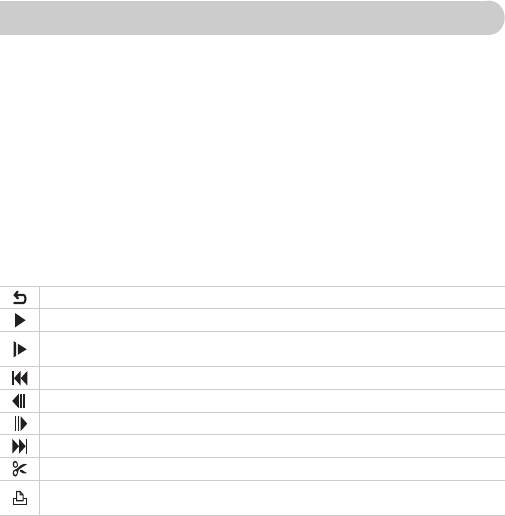
Функции воспроизведения
Перечисленные ниже функции могут использоваться точно так же, как и для фотографий.
• Стирание изображений (стр. 28)
• Быстрый поиск изображений (стр. 116)
• Просмотр изображений при воспроизведении с фильтром (стр. 117)
• Просмотр слайд-шоу (стр. 119)
• Изменение эффекта перехода между изображениями (стр. 121)
• Просмотр изображений на экране телевизора (стр. 122)
• Защита изображений (стр. 124)
• Стирание всех изображений (стр. 127)
• Систематизация изображений по категориям (Моя категория) (стр. 129)
• Поворот изображений (стр. 131)
Сводка для раздела «Просмотр видеофильмов» (стр. 33)
Выход
Воспроизведение
Замедленное воспроизведение (кнопками qr можно настраивать скорость;
звук не воспроизводится)
Отображение первого кадра
Предыдущий кадр (обратная перемотка, если удерживать нажатой кнопку
m
)
Следующий кадр (перемотка вперед, если удерживать нажатой кнопку
m
)
Отображение последнего кадра
Редактирование (стр. 113)
Отображается при подключении к PictBridge-совместимому принтеру (стр. 29).
Подробнее см. Руководство по персональной печати.
112
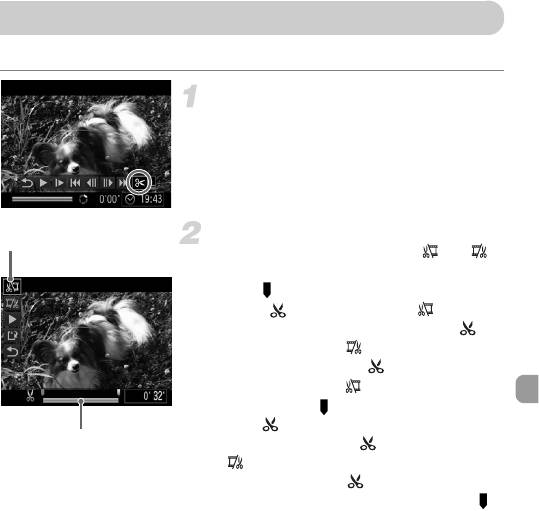
Редактирование
Начальные и конечные фрагменты видеофильмов можно удалять с шагом 1 с.
Выберите значок *.
● Выполните шаги 1 и 3 на стр. 33, выберите
значок * и нажмите кнопку m.
X Открываются панель и шкала редактирования
видеофильма.
Панель редактирования
Задайте диапазон редактирования.
видеофильма
● Кнопками op выберите значок или .
● Кнопками qr или диском Â перемещайте
метку . Через каждую секунду отображается
значок . Если выбран значок , можно
удалить начало видеофильма от значка .
Если выбран значок , можно удалить конец
видеофильма от значка .
X Если выбран режим , то даже при переме-
щении маркера в любую другую точку, кроме
точки , будет удален только фрагмент слева
Шкала редактирования
от ближайшего значка . Если выбран режим
видеофильма
, будет удален только фрагмент справа
от ближайшей точки .
X Светло-голубая часть, обозначенная меткой , –
это та часть видеофильма, которая останется
после редактирования.
113
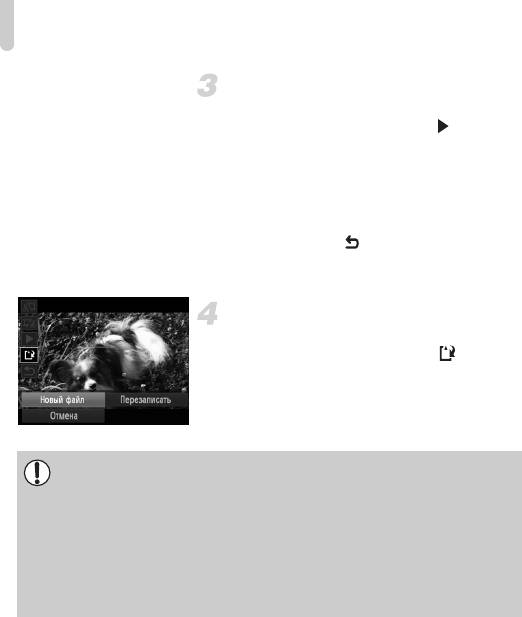
Редактирование
Проверьте отредактированный
видеофильм.
● Кнопками op выберите значок (Показать),
затем нажмите кнопку m. Начинается воспро-
изведение отредактированного видеофильма.
● Для повторного редактирования видеофильма
повторите шаг 2.
● Для отмены редактирования кнопками op
выберите значок . Нажав кнопку m,
кнопками qr или диском Â выберите
вариант [OK], затем снова нажмите кнопку m.
Сохраните отредактированный
видеофильм.
● Кнопками op выберите значок , затем
нажмите кнопку m.
● Кнопками qr или диском Â выберите вариант
[Новый файл], затем нажмите кнопку m.
X Видеофильм сохраняется в виде нового файла.
• Если на шаге 4 выбран вариант [Перезаписать], отредактированный видеофильм
записывается вместо исходного, затирая его.
• Если на карте памяти недостаточно свободного места, доступен только пункт
[Перезаписать].
• Если элементы питания разрядятся в процессе редактирования, отредактиро-
ванный видеофильм может не записаться. При редактировании видеофильмов
следует использовать полностью заряженные NiMH аккумуляторы типоразмера AA
(продаются отдельно) или компактный блок питания CA-PS700 (продается
отдельно) (стр. 40).
114




